မာတိကာ
သင်သည် အချိန်နှင့်တပြေးညီ စာသား၊ ဗီဒီယိုနှင့် အသံချတ်လုပ်ရန် ရေပန်းစားသော ပလပ်ဖောင်း Discord နှင့် ရင်းနှီးသော်လည်း Discord emojis အကြောင်း သင်သိပါသလား။
အလန်းဆုံးတစ်ခု Discord ၏အင်္ဂါရပ်များသည် သင့်မက်ဆေ့ချ်များသို့ emojis များထည့်နိုင်သည်။ Discord emojis အများအပြားကို ပလပ်ဖောင်းတွင် တည်ဆောက်ထားသော်လည်း သင်သည် သင့်စိတ်ကြိုက် အီမိုဂျီများကို ပေါင်းထည့်နိုင်သည်၊ အီမိုဂျီများကို ပိတ်ရန် သို့မဟုတ် ဆာဗာတစ်ခုမှ အီမိုဂျီတစ်ခုကို လုံးလုံးဖယ်ရှားနိုင်သည်။
သင်လုပ်နည်းကို ကျွန်ုပ်တို့ပြသပါမည်။
အပိုဆု- သင်၏ ဆိုရှယ်မီဒီယာ တည်ရှိမှုကို မြှင့်တင်နည်း ကျွမ်းကျင်သော အကြံပြုချက်များဖြင့် အဆင့်ဆင့်သော ဆိုရှယ်မီဒီယာ မဟာဗျူဟာလမ်းညွှန်ကို ဖတ်ပါ။
Discord အီမိုဂျီဆိုတာ ဘာလဲ။
Discord emojis များသည် စိတ်ကူးစိတ်သန်းများ သို့မဟုတ် စိတ်ခံစားမှုများကိုဖော်ပြရန် အသုံးပြုနိုင်သော သေးငယ်သောရုပ်ပုံများ ။
၎င်းတို့သည် သင့်ဖုန်းတွင် သင်တွေ့ရမည့် အီမိုဂျီများနှင့် ဆင်တူသော်လည်း Discord အီမိုဂျီများသည် ပလက်ဖောင်းအလိုက် သီးသန့်ဖြစ်သည်။ သင့်ဆာဗာတွင် သို့မဟုတ် သင်ပေးပို့သော မက်ဆေ့ချ်များတွင် Discord emojis ကို သင်သုံးနိုင်သည်။ အီမိုဂျီများသည် တည်ငြိမ် သို့မဟုတ် လှုပ်ရှားသက်ဝင်နိုင်သည် ( သင်သည် Discord အီမိုဂျီ GIF ကိုပင်သုံးနိုင်သည် )၊ ၎င်းတို့ကို ရွေးချယ်ရန် ထောင်ပေါင်းများစွာရှိသည်။

ရိုးရာနှင့် မတူပါ။ iPhone နှင့် Android emojis၊ Discord emojis များသည် ပိုမိုစိတ်ကြိုက်ပြင်ဆင်နိုင်သည် ။ သင်ရောက်ရှိနေသည့်ချန်နယ်ပေါ်မူတည်၍ ဆာဗာ၏အကြောင်းအရာအပေါ်အခြေခံ၍ စိတ်ကြိုက်အီမိုဂျီများကို သင်တွေ့ရပါမည်။
ဥပမာအားဖြင့်၊ The Fallout Network တွင် (ဗီဒီယိုဂိမ်းစီးရီးအပေါ်အခြေခံသည့် Discord ဆာဗာတစ်ခု ၊ Fallout) ၊ Nuka Cola ပုလင်း သို့မဟုတ် Pip- ကဲ့သို့သော ဂိမ်းအတွင်းပစ္စည်းများကို အခြေခံ၍ စိတ်ကြိုက် emojis များရှိသည်။ကောင်လေး။
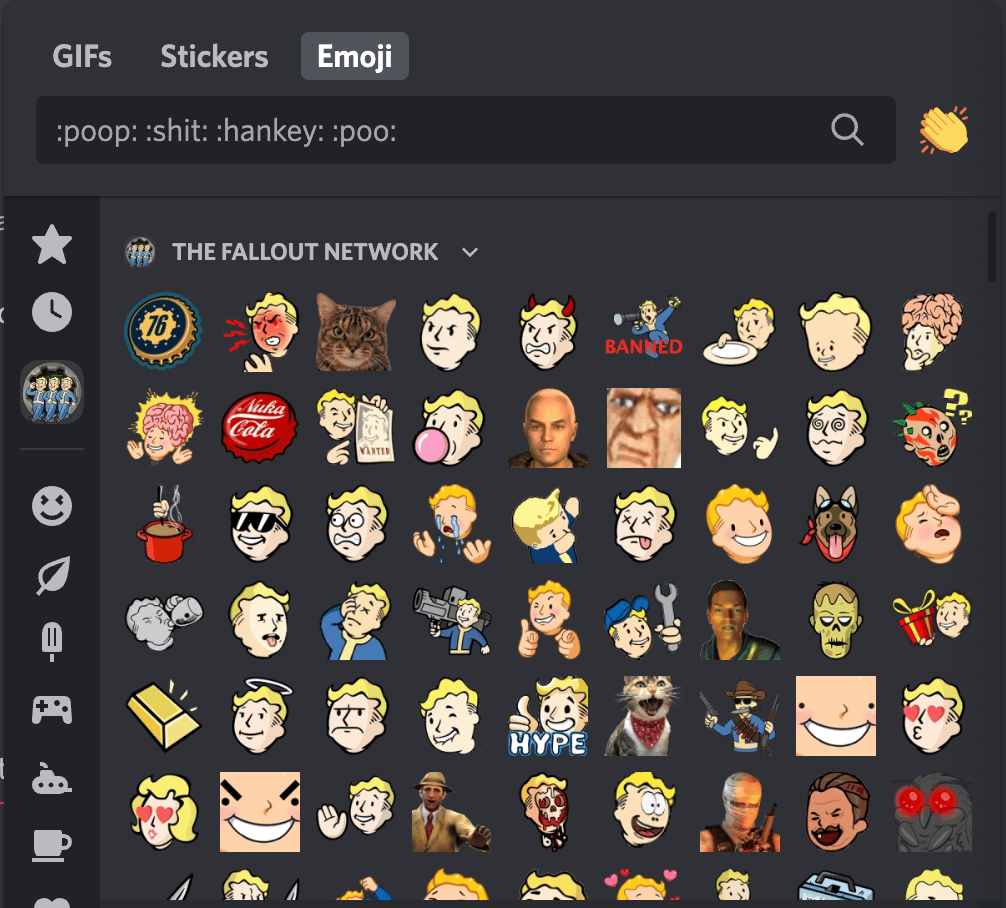
“Instagram” ဆာဗာတွင် (၎င်းသည် Instagram ကိုယ်တိုင်ပိုင်ဆိုင်ခြင်းမဟုတ်သော ပန်ကာဆာဗာတစ်ခုဖြစ်သည်)၊ ကဲ့သို့သော Instagram အပြင်အဆင်ပါသည့် စိတ်ကြိုက်အီမိုဂျီများစွာ ရှိပါသည်။ ကင်မရာအီမိုဂျီ။
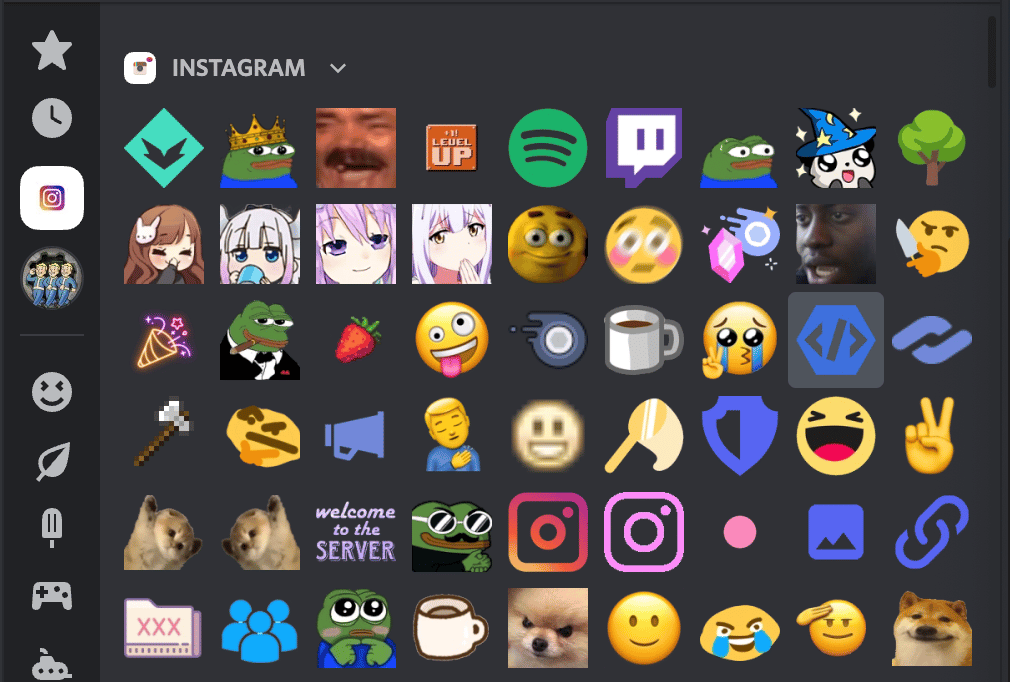
Discord တွင် အီမိုဂျီများအသုံးပြုနည်း
Discord emojis များသည် အသုံးပြုရအလွန်လွယ်ကူပါသည်။
သင်အသုံးပြုနေပါက Discord ဒက်စ်တော့အက်ပ်၊ သင် အီမိုဂျီ တိုတိုကုဒ်များကို သုံးနိုင်သည် ။ သင်လုပ်ရမည့်အရာမှာ :emojiname- ကို စာသားချန်နယ် သို့မဟုတ် မက်ဆေ့ချ်တွင် ရိုက်ထည့်ပြီး အီမိုဂျီ ပေါ်လာပါမည်။
ဥပမာအားဖြင့်၊ သင်သည် Instagram ဆာဗာရှိ Instagram လိုဂိုကဲ့သို့ ချစ်စရာ Discord အီမိုဂျီကို အသုံးပြုလိုပါက၊ သင်သည်:
:insta:
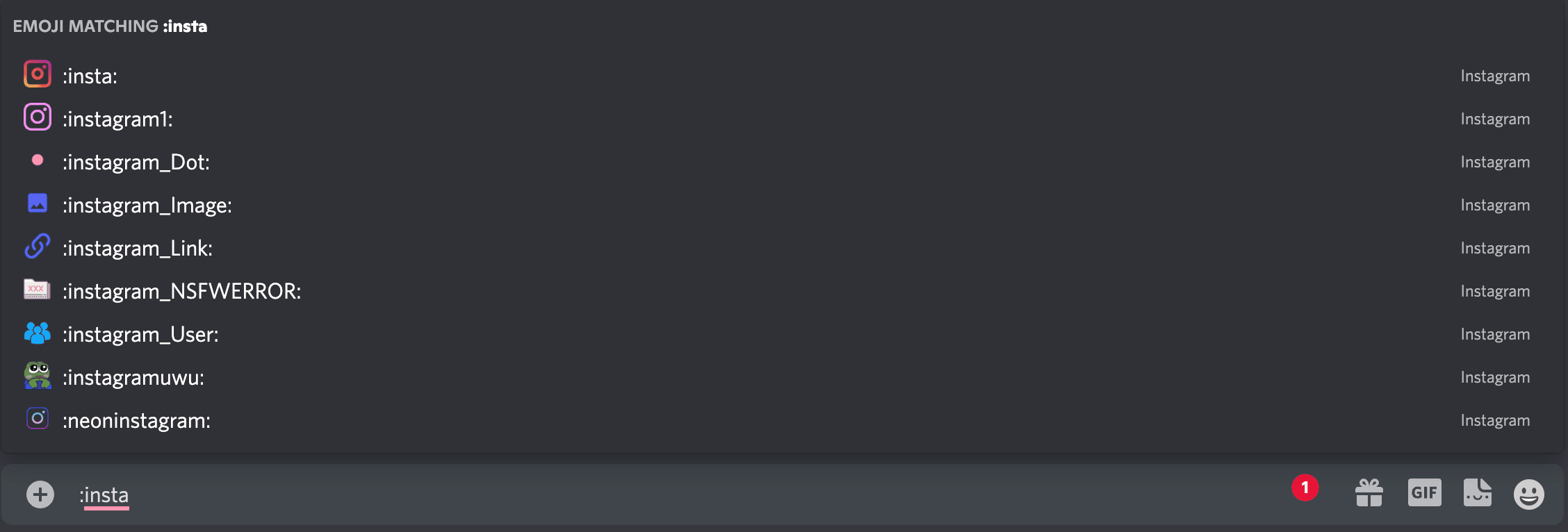
သို့မဟုတ် Fallout ဆာဗာရှိ Nuka Cola ပုလင်းကဲ့သို့ ရယ်စရာကောင်းသော Discord အီမိုဂျီကို အသုံးပြုလိုပါက၊ သင်ရိုက်ထည့်လိုသည်မှာ-
:nukacola:

စာရိုက်ပြီးသည်နှင့် သင့်စာပိုဒ်တိုများနှင့် ကိုက်ညီသော အကြံပြုထားသော အီမိုဂျီအမြောက်အများကို သင်တွေ့ရပါမည်။ သင့်အီမိုဂျီကို အလိုအလျောက်ဖြည့်ရန် ၎င်းတို့ထဲမှ တစ်ခုကို နှိပ်ပါ။
သင်သည် Discord အီမိုဂျီစာရင်းကို ပေါ်လာစေရန် မည်သည့်စာသားထည့်သွင်းအကွက်၏ညာဖက်ခြမ်းရှိ အပြုံးမျက်နှာကို နှိပ်နိုင်သည်။ ဤနေရာမှ၊ သင်သည် ရရှိနိုင်သော Discord အီမိုဂျီများအားလုံးကို ဖြတ်၍ လှိမ့်ကြည့်နိုင်သည် သို့မဟုတ် သီးခြားတစ်ခုအတွက် ရှာဖွေနိုင်ပါသည်။

မှတ်ချက်- စိတ်ကြိုက်ချန်နယ် အီမိုဂျီများကို Discord တွင် အသုံးပြုနိုင်ပါသည်။ desktop အက်ပ်။ ဒါပေမယ့် သင့်မိုဘိုင်းစက်မှာ Discord ကို အသုံးပြုနေတယ်ဆိုရင် စိတ်ကြိုက် emojis တွေကို အသုံးပြုဖို့အတွက် Discord Nitro လိုအပ်ပါလိမ့်မယ်။ စိတ်ကြိုက် အီမိုဂျီများကို သင့်အတွက် မရနိုင်ပါက၊ ၎င်းတို့ကို မီးခိုးရောင်ဖြင့် မြင်တွေ့ရမည်ဖြစ်သည်။
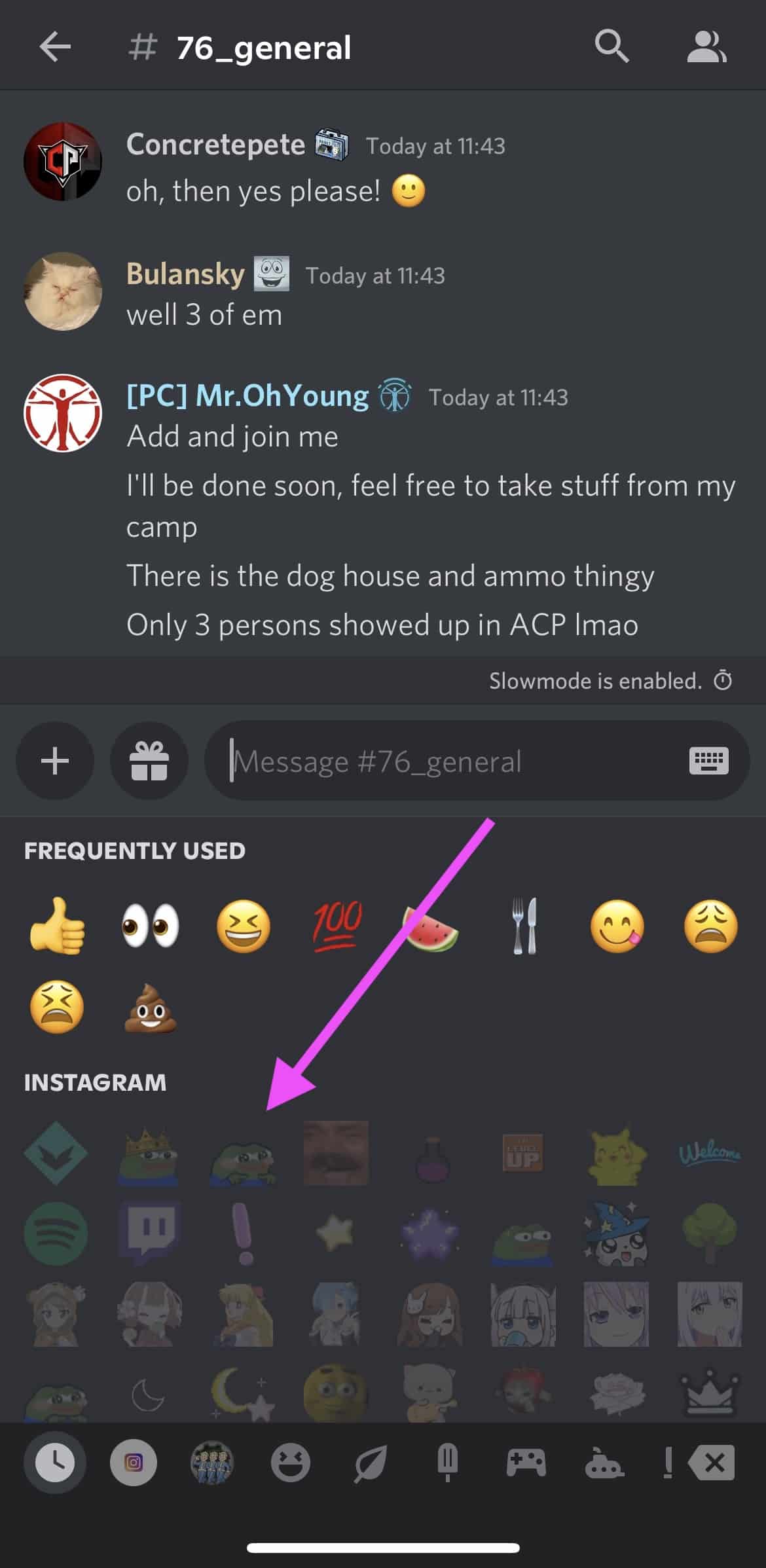
စိတ်ကြိုက် Discord အီမိုဂျီသို့ ထည့်သွင်းနည်းဆာဗာ
Discord တွင် အီမိုဂျီများ ပြုလုပ်နည်းကို တွေးတောနေပါသလား။ Custom Discord Emojis များသည် ရည်ရွယ်ချက်အမျိုးမျိုးအတွက် အသုံးပြုရပျော်စရာကောင်းသည်- သင်၏ဆာဗာတွင် ကိုယ်ရည်ကိုယ်သွေးအချို့ကို ထည့်သွင်းခြင်းမှ သင့်အမှတ်တံဆိပ်ကိုပြသခြင်းအထိဖြစ်သည်။
ဆာဗာတစ်ခုသို့ စိတ်ကြိုက် Discord အီမိုဂျီတစ်ခုထည့်ရန်၊ သင်သည် စီမံခန့်ခွဲရန် အီမိုဂျီလိုအပ်ပါသည်။ ဆာဗာခွင့်ပြုချက် ၊ စီမံခန့်ခွဲသူ ဆာဗာခွင့်ပြုချက်ဖြင့် အသုံးပြုသူများကို ပေးနိုင်ပါသည်။
ကာတွန်းရုပ်ပုံများ ဖန်တီးလိုပါက၊ Discord Nitro အကောင့်တစ်ခု လိုအပ်ပါမည်။
ဤသည်မှာ ဒက်စ်တော့နှင့် မိုဘိုင်းရှိ Discord ချန်နယ်များသို့ အီမိုဂျီများ ထည့်နည်းဖြစ်သည်။
ဒက်စ်တော့ရှိ Discord ချန်နယ်များသို့ အီမိုဂျီများထည့်နည်း
သင့်ဒက်စ်တော့တွင် စိတ်ကြိုက် Discord အီမိုဂျီများ ထည့်ရန်၊ သင့်ချန်နယ်သို့ သွားပြီး၊ Server Settings ကိုနှိပ်ပါ။
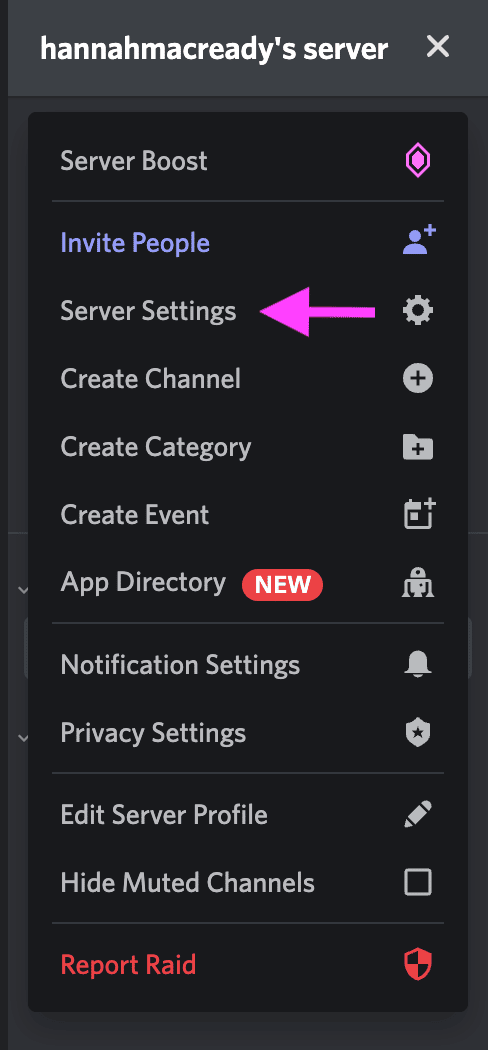
ထို့နောက်၊ Emoji တက်ဘ်ကို ရွေးပါ။

နောက်တစ်ခု၊ အီမိုဂျီ အပ်လုဒ်တင်ပါ ကို ရွေးပါ။
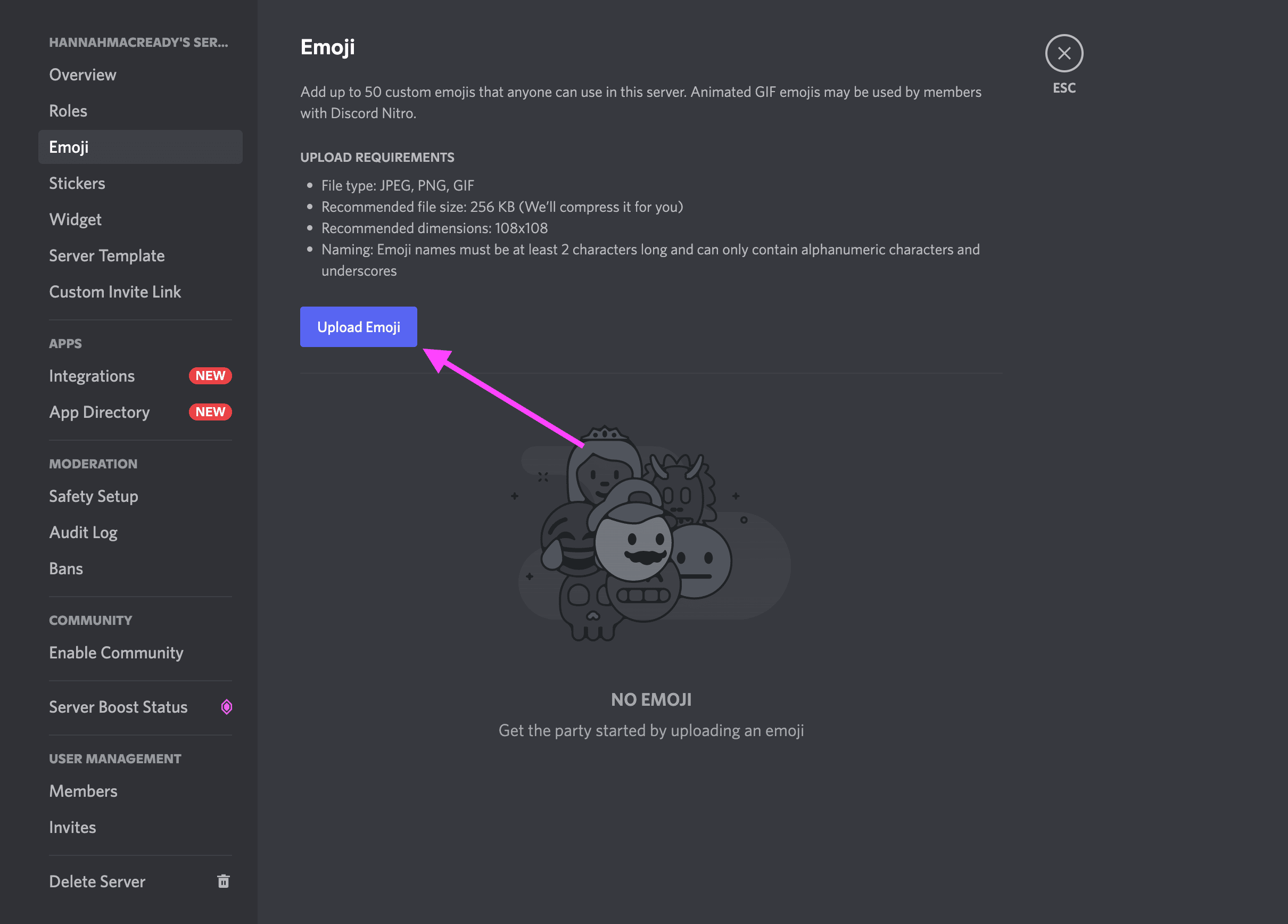
သင့်ဖိုင်ကို ဤနေရာတွင် ဖြတ်တောက်ရန် ရွေးချယ်ခွင့် ရှိပါမည်။ ပြီးပါက Upload ကိုနှိပ်၍ အီမိုဂျီကို Discord တွင်အသုံးပြုနိုင်မည်ဖြစ်သည်။
မိုဘိုင်းလ်ရှိ Discord ချန်နယ်များသို့ အီမိုဂျီများထည့်နည်း
မိုဘိုင်းပေါ်တွင် စိတ်ကြိုက် Discord အီမိုဂျီများထည့်ရန် သင့်ချန်နယ်ကို ရွေးချယ်ပြီး ညာဘက်အပေါ်ရှိ အစက်သုံးစက် ကိုနှိပ်ပါ။
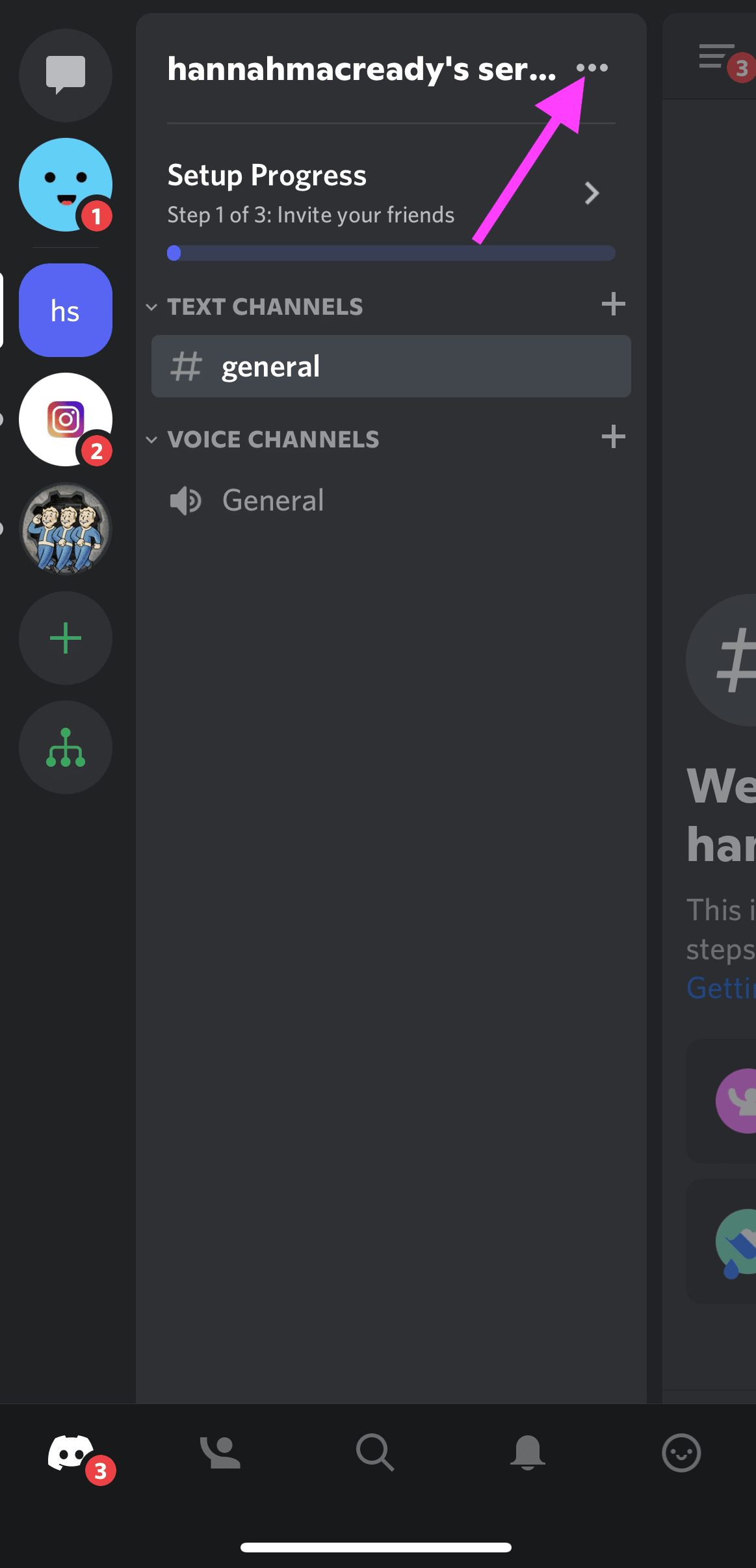
နောက်တစ်ခု၊ ဆာဗာဆက်တင်များ သို့သွားပါ။

ထို့နောက်၊ အီမိုဂျီ ကိုနှိပ်ပါ။

ထို့နောက် အီမိုဂျီကို အပ်လုဒ်လုပ်ပါ<ကိုနှိပ်ပါ။ 2> ခလုတ်ကိုနှိပ်ပြီး မီဒီယာဖိုင်ကို ရွေးချယ်ပါ။
အပိုဆု- သင်၏ဆိုရှယ်မီဒီယာကို ကြီးထွားစေမည့် ပရော်ဖက်ရှင်နယ် အကြံပြုချက်များနှင့်အတူ အဆင့်ဆင့်သော ဆိုရှယ်မီဒီယာဗျူဟာလမ်းညွှန်ကို ဖတ်ပါ။ရှိနေခြင်း။
အခမဲ့လမ်းညွှန်ကို အခုပဲ ရယူလိုက်ပါ။ 
ဤနေရာမှ၊ သင်သည် ပုံကိုဖြတ်တောက်နိုင်သည်။ ထို့နောက် Discord သည် အပြီးသတ်ဖိုင်ကို တင်မည်ဖြစ်ပြီး ၎င်းကို အပ်လုဒ်လုပ်လိုပါက အတည်ပြုပါ ။ သင့်စိတ်ကြိုက် Discord အီမိုဂျီကို ဆာဗာသို့ ထည့်သွင်းခြင်း အပြီးသတ်ရန် အပ်လုဒ်လုပ်ပါ ကိုနှိပ်ပါ။
သဘောထားကွဲလွဲသော အီမိုဂျီအရွယ်အစားနှင့် အမည်ပေးခြင်းဆိုင်ရာ သဘောတူညီချက်များ
စိတ်ကြိုက် အီမိုဂျီအမည်များအားလုံးသည် အနည်းဆုံး စာလုံး ၂ လုံး ရှိရမည် အရှည် နှင့် အရွယ်အစား 256KB အောက် ။
အီမိုဂျီများတွင် အက္ခရာဂဏန်းနှင့် အက္ခရာများ ပါဝင်နိုင်သော်လည်း အခြားစာလုံးများမရှိပါ ။
စိတ်ကြိုက် Discord အီမိုဂျီများကို စီမံခန့်ခွဲခြင်း
သင့်ဆာဗာတွင် သင်ထည့်သွင်းထားသော စိတ်ကြိုက် Discord အီမိုဂျီများကို အက္ခရာပြောင်းပြန်ဖြင့် ပြသပါမည်။
ဆာဗာပေါ်တွင် အသုံးပြုသူရှိပါက၊ Discord Nitro၊ ၎င်းတို့သည် သင့်ဆာဗာ၏ စိတ်ကြိုက် အီမိုဂျီများကို အခြားဆာဗာများတွင်မဆို အသုံးပြုနိုင်မည် ဖြစ်သည်။
သင်သည် သင့်ဆာဗာသို့ စိတ်ကြိုက် Discord အီမိုဂျီ 50 ခုအထိ ကို ထည့်နိုင်ပါသည်။
Discord Nitro နှင့် Nitro Basic အသုံးပြုသူများတွင် နောက်ထပ် အီမိုဂျီ အကွက် 50 ရှိသည် ၊ စုစုပေါင်း စိတ်ကြိုက် Discord အီမိုဂျီ 100 လုံးအတွက် ၎င်းတို့အတွက် ရရှိနိုင်ပါသည်။ Discord Nitro ဖြင့် ဖန်တီးထားသော Emojis များကို သင့်တွင် Discord Nitro မရှိသော်လည်း မည်သည့်ဆာဗာတွင်မဆို အသုံးပြုနိုင်ပါသည်။
Discord emojis ပြုလုပ်နည်း
ယခု သင်သိပြီဖြစ်သည်။ Discord emojis များကို သင့်ဆာဗာတွင် ထည့်သွင်းနည်း၊ ၎င်းတို့ကို ပြုလုပ်ပုံ ကို လေ့လာကြပါစို့။
သင် မည်သည့်ဓာတ်ပုံ သို့မဟုတ် ရုပ်ပုံမဆို Discord အတွက် စိတ်ကြိုက်အီမိုဂျီတစ်ခုကို ဖန်တီးနိုင်သည် ။ Discord အီမိုဂျီ GIF များကိုပင် ဖန်တီးနိုင်သည်။
Discord emojis ပြုလုပ်ရန်၊ပွင့်လင်းမြင်သာသော နောက်ခံရှိသော မည်သည့် PNG ရုပ်ပုံကို ရွေးချယ်ပါ။ ၎င်းတို့ကို Google ရှာဖွေမှုတွင် ရှာဖွေနိုင်သည် သို့မဟုတ် သင့်ကိုယ်ပိုင် Canva သို့မဟုတ် Photoshop တွင် ပြုလုပ်နိုင်သည်။ Kapwing တွင် စိတ်ကြိုက် အီမိုဂျီထုတ်လုပ်သူလည်း ရှိသည်။
သင့်တွင် သင့်ရုပ်ပုံရရှိပြီးသည်နှင့် ၎င်းကို သင်၏ Discord ဆာဗာတွင် စိတ်ကြိုက် အီမိုဂျီအဖြစ် ထည့်ရန် အထက်ဖော်ပြပါ အဆင့်များကို လိုက်နာပါ။
emoji.gg နှင့် discords.com ကဲ့သို့သော ဝဘ်ဆိုက်များမှ Discord emoji packs များကိုလည်း ဒေါင်းလုဒ်လုပ်နိုင်ပါသည်။ Emoji.gg တွင် anime Discord emojis သို့မဟုတ် Discord emoji memes ကဲ့သို့သော အီမိုဂျီများကို ပို၍ပင်ရှာဖွေနိုင်သည့် Discord အီမိုဂျီဆာဗာတွင်ပင် ရှိသည်။
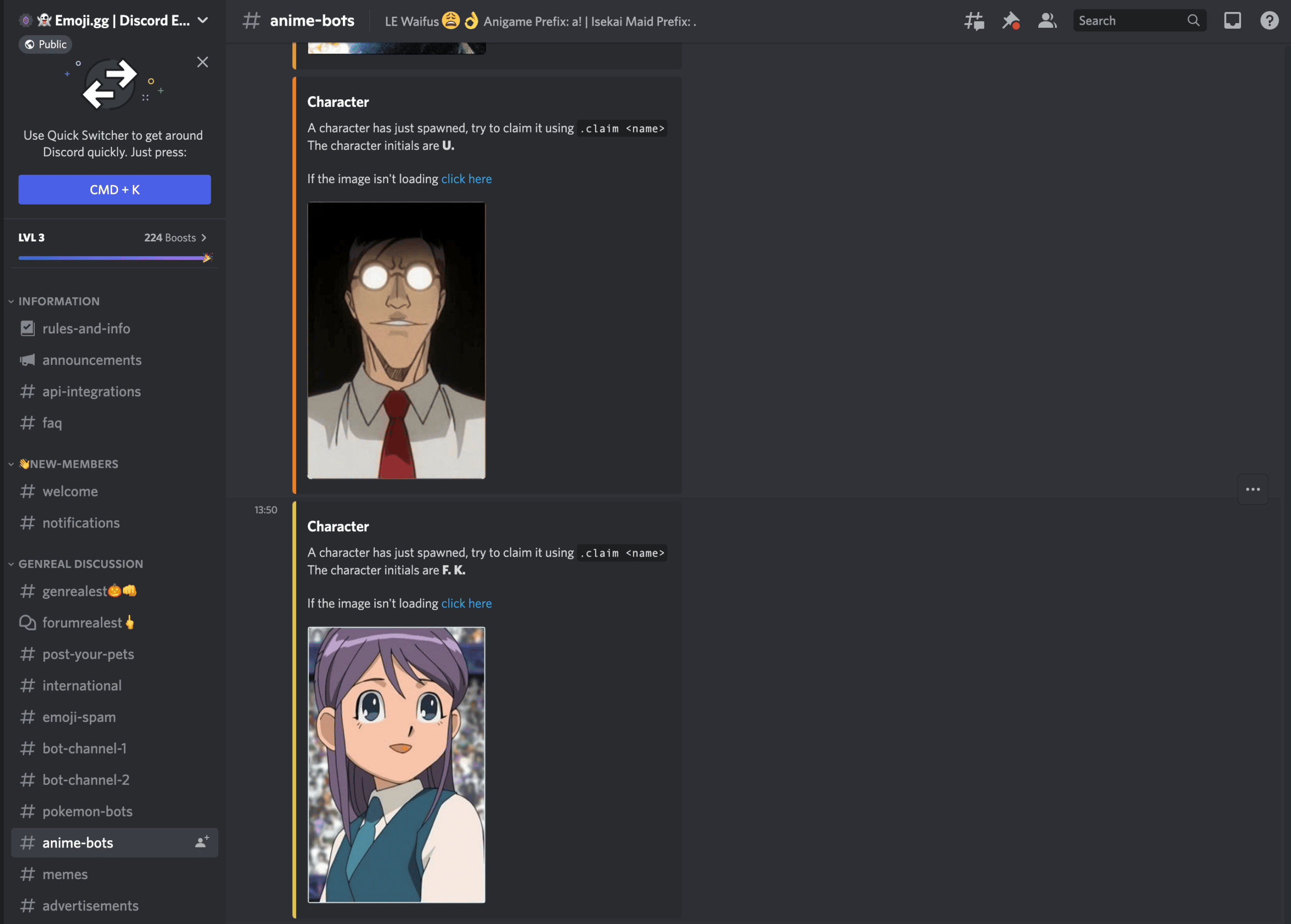
Discord အတွက် အီမိုဂျီများကို ဒေါင်းလုဒ်လုပ်သည့်အခါ သတိထားပါ။ အချို့သောဆိုက်များတွင် malware ပါဝင်နိုင်သောကြောင့် အင်တာနက်မှနေ၍
Discord ရှိ အော်တိုအီမိုဂျီကို ပိတ်နည်း
Discord သည် အီမိုတီကွန်များကို အီမိုတီကွန်များအဖြစ် အလိုအလျောက်ပြောင်းပေးလေ့ရှိသည်။ ဤအင်္ဂါရပ်ကို မလိုချင်ပါက၊ ၎င်းကို ပိတ်နိုင်သည်။
Discord ၏ ဒက်စ်တော့အက်ပ်တွင် အီမိုဂျီများကို ပိတ်နည်း
Discord ဒက်စ်တော့တွင် သင်၏ဆက်တင်များကို ပြောင်းလဲရန် အက်ပ်၊ သင့်အသုံးပြုသူအမည်အနီး ဘယ်ဘက်အောက်ခြေရှိ ဂီယာအိုင်ကွန် ကို နှိပ်ပါ။

ထို့နောက် စာသား & ဘယ်ဘက်ရှိ တဘ်များမှ ရုပ်ပုံများ ။

သင့်မက်ဆေ့ဂျ်များရှိ အီမိုတီကွန်များကို အီမိုတီကွန်များကို အလိုအလျောက်ပြောင်းပါ ခလုတ်ကို ရှာပြီး ၎င်းကို ပိတ်လိုက်ပါ။

၎င်းတို့ကို အီမိုဂျီများအဖြစ်သို့မပြောင်းဘဲ Discord အီမိုတီကွန်များကို ယခုသင်အသုံးပြုနိုင်ပါပြီ။
Discord မိုဘိုင်းအက်ပ်တွင် အီမိုဂျီများကို ပိတ်နည်း
လောလောဆယ်တွင် အလိုအလျောက် အီမိုဂျီများကို ပိတ်ရန် နည်းလမ်းမရှိပါ။Discord မိုဘိုင်းအက်ပ်။ မိုဘိုင်းဘရောက်ဆာ ရွေးချယ်မှုပင်လျှင် သင့်အား App Store သို့ လမ်းညွှန်ပေးပါသည်။
ကျွန်ုပ်တို့သည် ကျွန်ုပ်တို့၏ဘရောက်ဆာမှတဆင့် ဒက်စတော့ဆိုက်ကို တောင်းဆိုရန် ကြိုးစားခဲ့သော်လည်း ကံမကောင်းခဲ့ပါ။ Discord တွင် အလိုအလျောက် အီမိုဂျီများကို ပိတ်လိုပါက၊ သင်သည် ဒက်စ်တော့အက်ပ်ကို အသုံးပြုရန် လိုအပ်ပါမည်။
မက်ဆေ့ချ်တစ်ခုတည်းရှိ သဘောထားကွဲလွဲသည့် အီမိုဂျီများကို ပိတ်ထားခြင်း
ဟေး၊ ဖြစ်နိုင်ပါသည် မက်ဆေ့ချ်တစ်ခုတည်းတွင် Discord အီမိုတီကွန်များကို အသုံးပြုရန်၊ သို့သော် အလိုအလျောက် အီမိုဂျီဝန်ဆောင်မှုကို လုံးလုံးမပိတ်ချင်ပါ။ ပြဿနာမရှိပါဘူး!
ဒါကို သင်လုပ်နည်းကတော့-
backslash (\) ကို ရိုက်ထည့်ပြီး သင့်အီမိုတီကွန်ကုဒ်ကို ရိုက်ထည့်ပါ။ ဥပမာအားဖြင့်၊ သင်သည် "လက်မထောင်ခြင်း" Discord အီမိုတီကွန်ကို အသုံးပြုလိုပါက၊ သင်သည်-
\:thumbsup:
ဤအရာသည် သင့်အား ထိုဥပမာအတွက် အလိုအလျောက် အီမိုဂျီလုပ်ဆောင်ချက်ကို ပိတ်လိုက်မည်ဖြစ်ပြီး၊ ဆက်တင်များကို ပြောင်းလဲခြင်း သို့မဟုတ် လုပ်ဆောင်ချက်ကို ပိတ်ခြင်းမရှိဘဲ သင်အလိုရှိသော မည်သည့်အီမိုတီကွန်ကိုမဆို အသုံးပြုပါ။

ဆာဗာတစ်ခုမှ Discord အီမိုဂျီကို ဖယ်ရှားနည်း
သင်သည် ဆာဗာပိုင်ရှင်ဖြစ်ပါက သို့မဟုတ် Discord ခွင့်ပြုချက်များကို ခွင့်ပြုထားပြီး၊ အဆင့်အနည်းငယ်ဖြင့် သင့်ဆာဗာမှ Discord emojis များကို ဖယ်ရှားနိုင်ပါသည်။
ဤသည်မှာ Desktop ပေါ်ရှိ Discord emojis များကို ဖယ်ရှားနည်း-
Discord အက်ပ်ကိုဖွင့်ပြီး သင့်ဆာဗာသို့သွားပါ။ သင်၏ ဆာဗာဆက်တင်များ ကိုဖွင့်ပြီး အီမိုဂျီ တက်ဘ်ကို ရွေးပါ။
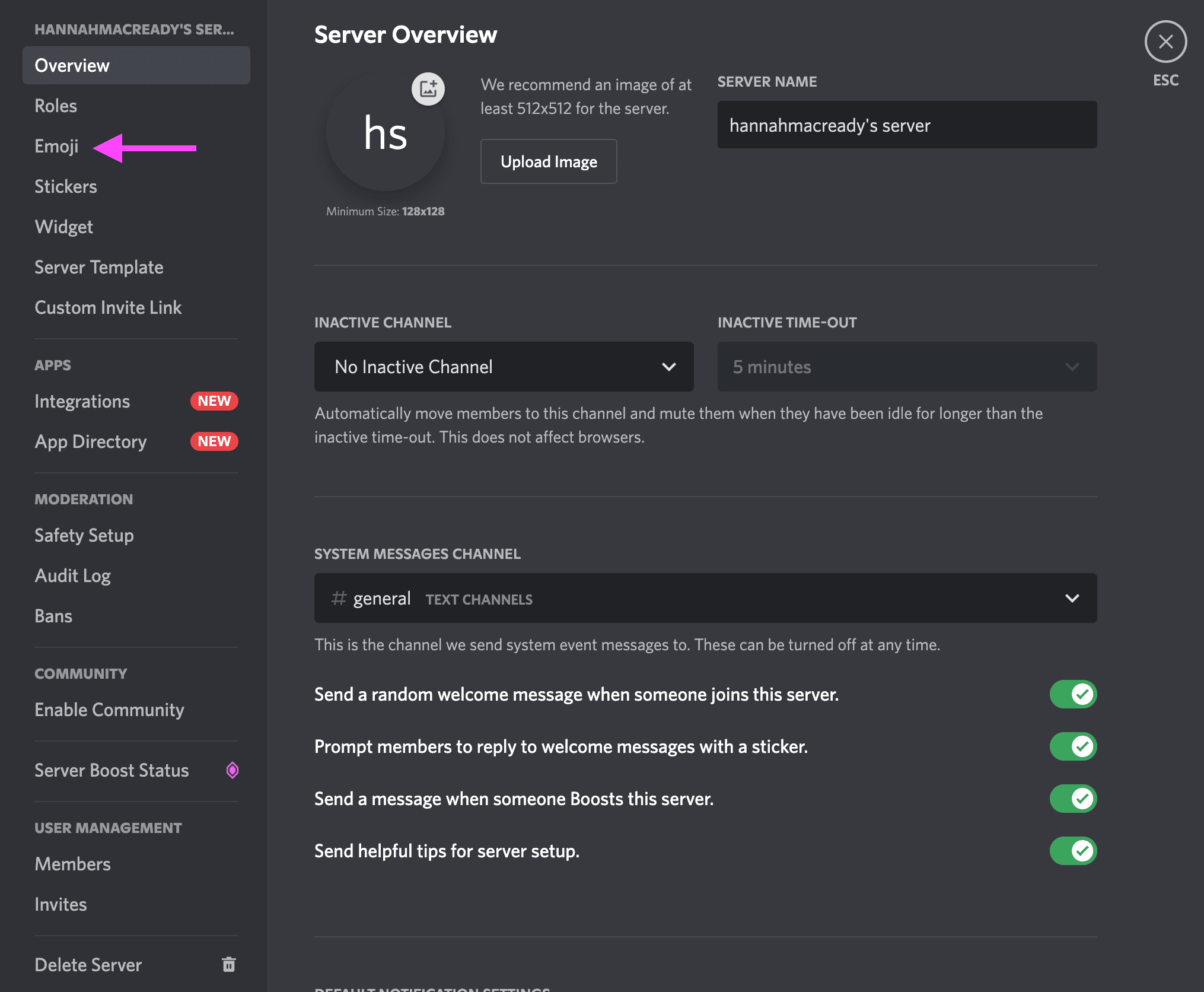
သင်ဤနေရာတွင် ထည့်သွင်းထားသော စိတ်ကြိုက် အီမိုဂျီများကို သင်တွေ့ရပါမည်။ သင်ဖျက်လိုသော အီမိုဂျီပေါ်တွင် မြှားတင်ပြီး ညာဖက်ထောင့်ရှိ အနီရောင် x ကို နှိပ်ပါ။

ဤတွင် Discord အီမိုဂျီများကို ဖယ်ရှားနည်း။မိုဘိုင်း-
မိုဘိုင်းအက်ပ်တွင်၊ သင့်ဆာဗာသို့သွားကာ ညာဘက်အပေါ်ရှိ အစက်သုံးစက် ကိုနှိပ်ခြင်းဖြင့် သင်၏ ဆက်တင်များ ကိုဖွင့်ပါ။
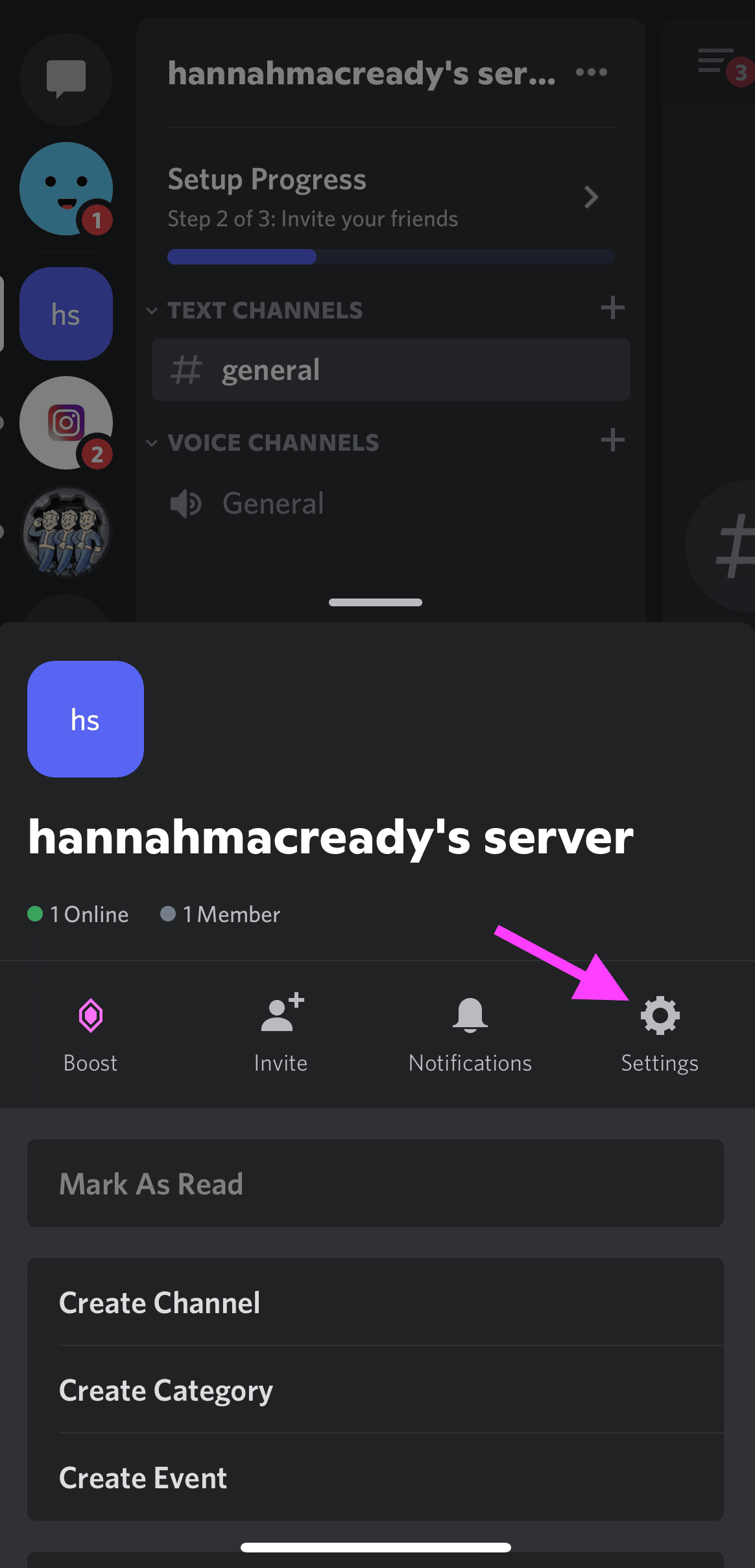
သင်ထည့်သွင်းထားသည့် စိတ်ကြိုက်အီမိုဂျီများကိုကြည့်ရှုရန် 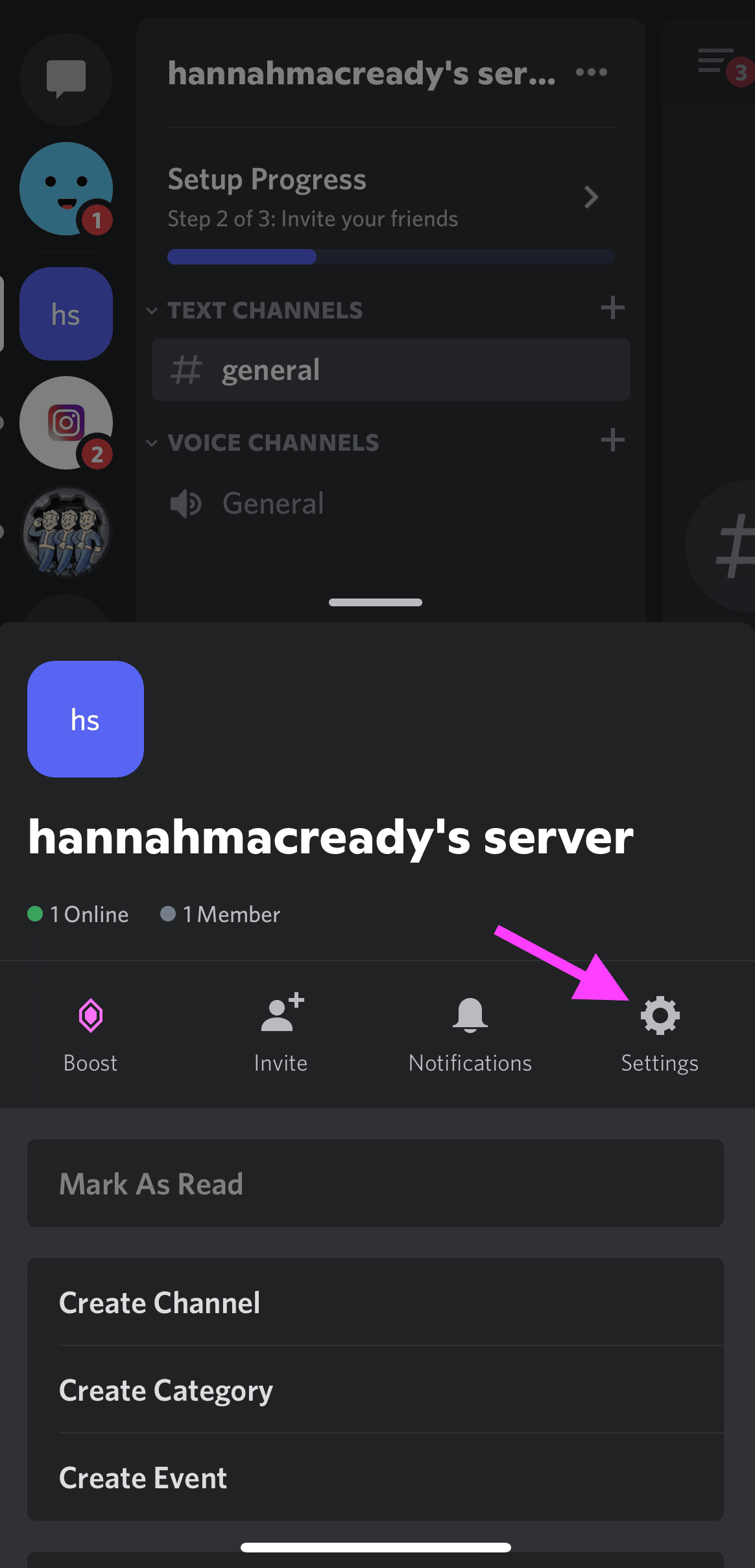 Emoji ကိုရွေးချယ်ပါ။
Emoji ကိုရွေးချယ်ပါ။
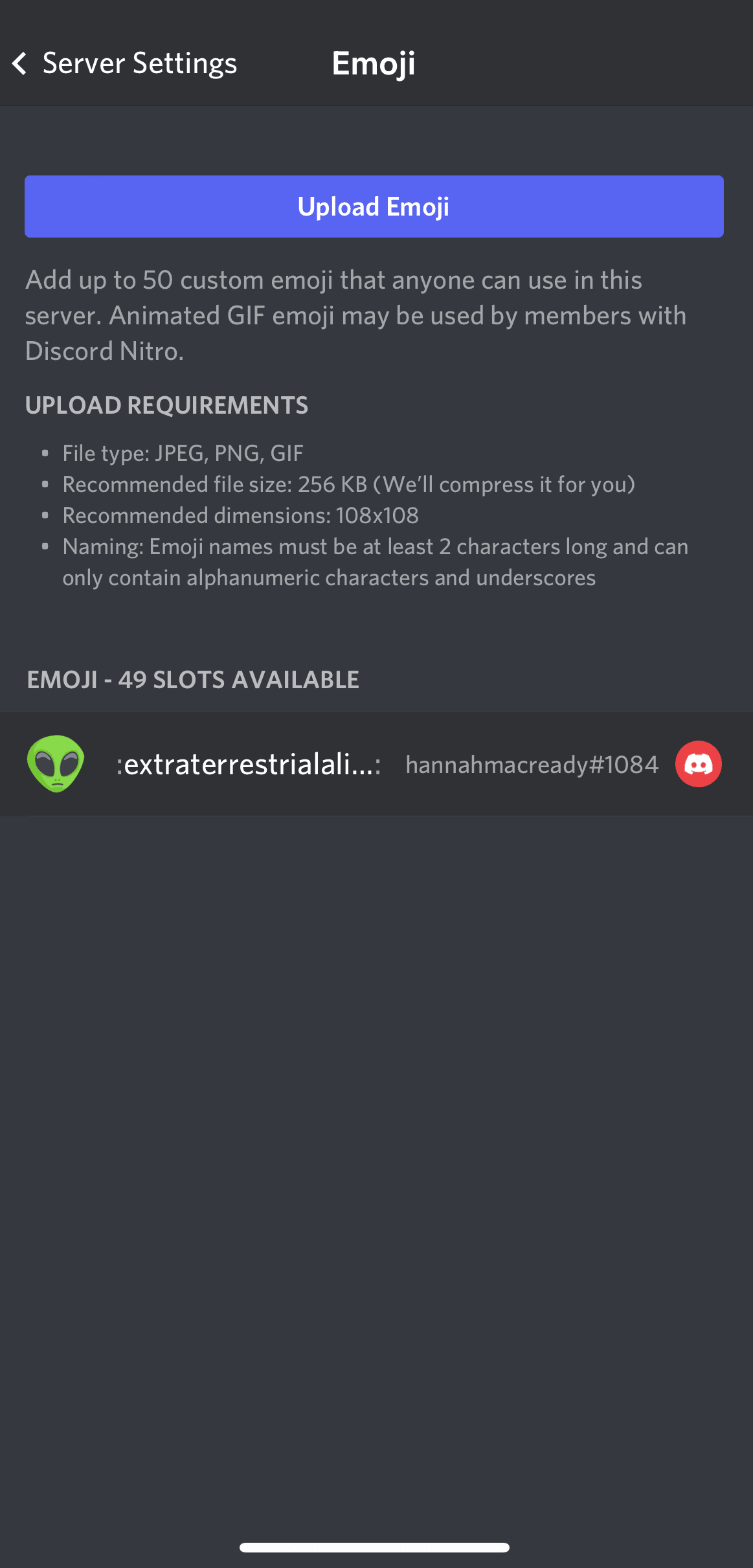
ဖျက်ခြင်းလုပ်ဆောင်ချက်ကိုပြသရန် ဘယ်ဘက်သို့ ပွတ်ဆွဲပါ။ . သင်၏ အီမိုဂျီကို ဆာဗာမှ ဖယ်ရှားရန် ဖျက်ရန် ကိုနှိပ်ပါ။

သင်သည် Discord အီမိုဂျီများအကြောင်း လေ့လာခြင်းကို နှစ်သက်ပါက၊ Snapchat အီမိုဂျီများတွင် ကျွန်ုပ်တို့၏ အခြားသော လမ်းညွှန်ချက်အချို့ကို ကြည့်ပါ၊ လျှို့ဝှက် TikTok အီမိုဂျီများ။
SMMExpert ဖြင့် သင်၏ဆိုရှယ်မီဒီယာတည်ရှိမှုကို စီမံခန့်ခွဲရန် အချိန်ကုန်သက်သာစေသည်။ ဒက်ရှ်ဘုတ်တစ်ခုတည်းမှ ပို့စ်များကို ထုတ်ဝေပြီး အချိန်ဇယားဆွဲခြင်း၊ သက်ဆိုင်ရာ ဘာသာပြန်ဆိုမှုများကို ရှာဖွေခြင်း၊ ပရိသတ်ကို ထိတွေ့ဆက်ဆံခြင်း၊ ရလဒ်များကို တိုင်းတာခြင်းနှင့် အခြားအရာများကို လုပ်ဆောင်နိုင်ပါသည်။ ယနေ့ အခမဲ့ စမ်းသုံးကြည့်ပါ။
စတင်လိုက်ပါ
SMMExpert ၊ အားလုံးတွင်ရှိသော ဆိုရှယ်မီဒီယာတူးလ်ဖြင့် ပိုကောင်းအောင်လုပ်ပါ။ အရာရာများပေါ်တွင်နေ၍ ကြီးထွားလာပြီး ယှဉ်ပြိုင်မှုကို အနိုင်ယူပါ။
အခမဲ့ ရက် 30 အစမ်းသုံးခြင်း
